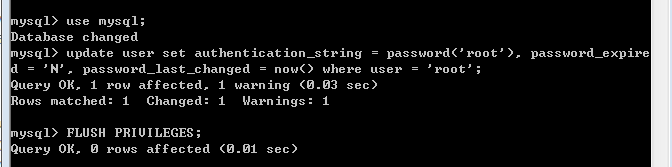mysql5.7.13-windows 免安装版配置简介
1.下载mysql5.7.13-windows版本
(1)mysql5.7.13-win64版本百度云下载链接分享地址:链接:http://pan.baidu.com/s/1slMl4Ah 密码:w60l
(2)mysql5.7.13-win32版本百度云下载链接分享地址:链接:http://pan.baidu.com/s/1c2kcwFI 密码:qk3n
2.解压下载的mysql文件到自己电脑的指定路径
在这里我解压的路径如下图一:

图一:我的mysql下载文件解压路径
3.配置mysql环境变量
(1)右键单击我的电脑->属性->高级系统设置(高级)->环境变量
点击系统变量下的新建按钮
输入变量名:MYSQL_HOME
输入变量值:F:\mysql
#即为mysql的自定义解压目录,具体如下图二所示:
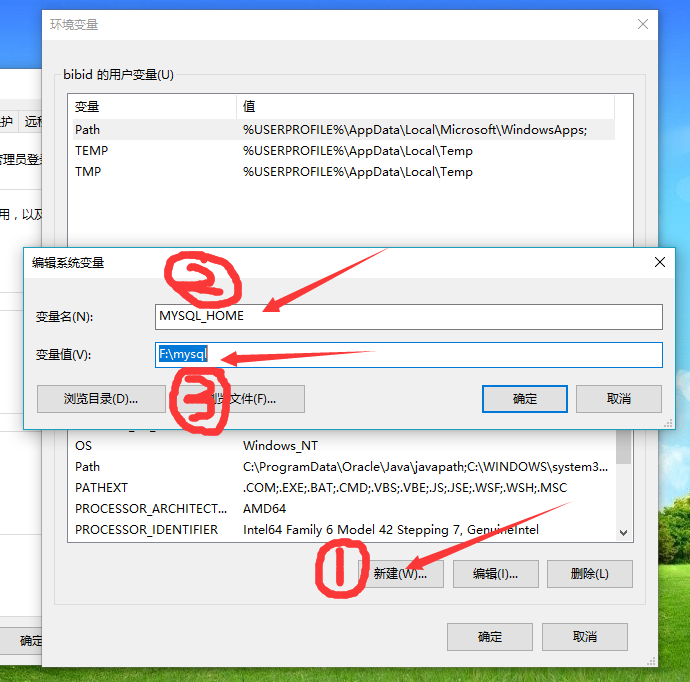
图二:为mysql配置环境变量
(2)选择系统变量中的Path
点击编辑按钮
在变量值中添加变量值:%MYSQL_HOME%\bin
注意是在原有变量值后面加上这个变量,用;隔开,不能删除原来的变量值。具体如下图三所示(PS:我目前计算机是WIN10系统,直接填写%MYSQL_HOME%\bin即可)

图三:mysql环境变量配置
4.在解压后的mysql文件中添加一个my.ini文件
在F:\mysql路径下,新建一个txt文本,然后修改扩展名,并命名为my.ini,在该文件中放入以下代码(PS:经过下面的设置后,随后建立数据库时不会出现中文乱码和中文无法插入的问题哟):
####################配置文件开始################### # For advice on how to change settings please see # http://dev.mysql.com/doc/refman/5.7/en/server-configuration-defaults.html # *** DO NOT EDIT THIS FILE. It's a template which will be copied to the # *** default location during install, and will be replaced if you # *** upgrade to a newer version of MySQL. [client] default-character-set=utf8 [mysqld] character-set-server=utf8 port= basedir ="F:\mysql/" datadir ="F:\mysql/data/" tmpdir ="F:\mysql/data/" socket ="F:\mysql/data/mysql.sock" log-error="F:\mysql/data/mysql_error.log" #server_id = #skip-locking max_connections= table_open_cache= query_cache_size=1M tmp_table_size=32M thread_cache_size= innodb_data_home_dir="F:\mysql/data/" innodb_flush_log_at_trx_commit = innodb_log_buffer_size=128M innodb_buffer_pool_size=128M innodb_log_file_size=10M innodb_thread_concurrency= innodb-autoextend-increment= join_buffer_size = 128M sort_buffer_size = 32M read_rnd_buffer_size = 32M max_allowed_packet = 32M explicit_defaults_for_timestamp=true sql-mode="NO_AUTO_CREATE_USER,NO_ENGINE_SUBSTITUTION" #sql_mode=NO_ENGINE_SUBSTITUTION,STRICT_TRANS_TABLES ####################配置文件结束###################
其中有关路径的地址均填写自己解压mysql文件的实际存放地址
5.安装mysql服务和登录mysql
首先,以管理员身份打开cmd,接下来进行以下步骤:
(1)使用命令:mysqld --initialize-insecure,这个命令会生成无密码的root用户。而命令mysqld --initialize自动生成带随机密码的root用户。这里建议使用mysqld --initialize-insecure命令生成无密码的root用户。
提示:使用mysqld --initialize-insecure命令后结果:因为解压后的mysql文件夹中没有data文件夹,此处进行该命令后便会自动生成data文件夹
(2)紧接着,使用命令:mysqld --install ,安装mysql服务(PS:mysql remove为卸载mysql服务)
(3)启动mysql服务使用命令:net start mysql,开启mysql服务
(4)使用命令:首先输入mysql -u root -p,enter键进入到mysql,再次enter键进入(注意此处是不需要输入密码的)
如果在第一步中使用mysqld --initialize-insecure命令,安装成功后,mysql的root账户密码为空,现在可以按照如下所示,进行修改密码:
操作步骤:
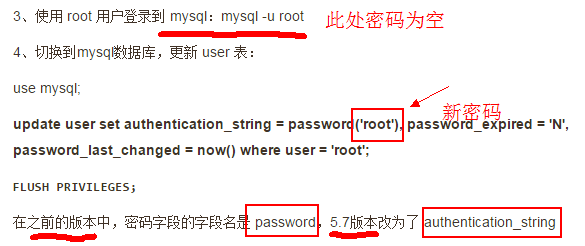
use mysql;
update user set authentication_string = password('root'), password_expired = 'N', password_last_changed = now() where user = 'root';
FLUSH PRIVILEGES;
具体演示结果:
修改密码
密码修改成功后,在cmd中重新登陆
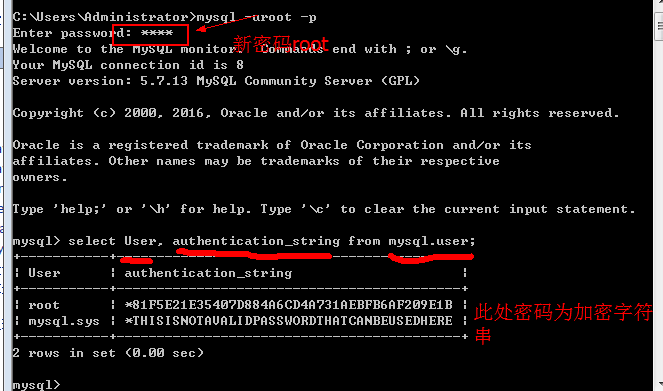
C:\Users\Administrator>mysqld --initialize-insecure C:\Users\Administrator>mysqld --install
Service successfully installed. C:\Users\Administrator>net start mysql
MySQL 服务正在启动 .
MySQL 服务已经启动成功。 C:\Users\Administrator>mysql -u root -p
Enter password:
Welcome to the MySQL monitor. Commands end with ; or \g.
Your MySQL connection id is 2
Server version: 5.7.13 MySQL Community Server (GPL) Copyright (c) 2000, 2016, Oracle and/or its affiliates. All rights reserved. Oracle is a registered trademark of Oracle Corporation and/or its
affiliates. Other names may be trademarks of their respective
owners. Type 'help;' or '\h' for help. Type '\c' to clear the current input statement. mysql> use mysql;
Database changed
mysql> update user set authentication_string = password('root'), password_expired = 'N', password_last_changed = now() where user = 'root';
Query OK, 1 row affected, 1 warning (0.00 sec)
Rows matched: 1 Changed: 1 Warnings: 1 mysql> FLUSH PRIVILEGES;
Query OK, 0 rows affected (0.01 sec)
一款mysqlIDE下载推荐:链接:https://pan.baidu.com/s/152dLe2b9I6rmeJCmDIOeMg 密码:168a
附:进行到步骤(3)时,无法启动服务,可能会出现以下错误:
错误1:mysql服务启动发现系统错误2
解决方法:
(1)

(2)

错误2:mysql服务启动发现系统错误193
解决办法:
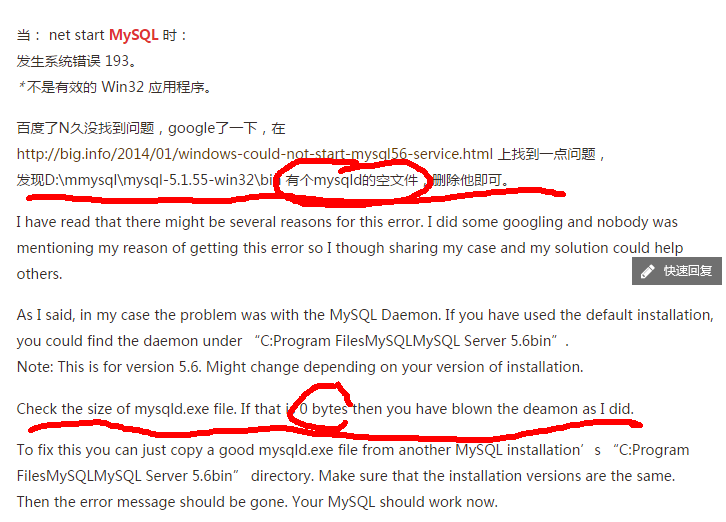
也有可能是如下:

错误3:mysql服务启动发现系统错误3
解决办法:

错误4:mysql服务启动 系统没有报告任何错误
解决办法:

错误5:mysql服务无法启动,有可能是3306端口被占
解决办法:
打开cmd,输入netstat -ano,查看端口使用情况
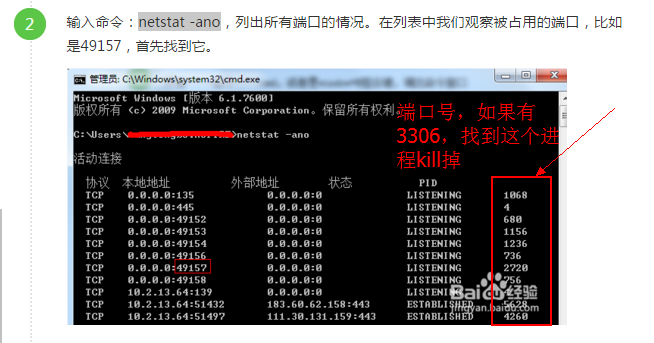
mysql5.7.13-windows 免安装版配置简介的更多相关文章
- MySQL-5.6.13免安装版配置方法
MySQL-5.6.13免安装版配置方法 1. 下载MySQL Community Server 5.6.13 2. 解压MySQL压缩包 将以下载的MySQL压缩包解压到自定义目录下,我的 ...
- MySQL安装 MySQL5.7.10免安装版配置,mysql5.7.10免安装版
MySQL5.7.10免安装版配置,mysql5.7.10免安装版 最新版的 Mysql 不提供图形界面的安装了, 下载下来是一个压缩包的形式, 那么我们如何来使用它呢, 让它为我们工作呢? 环境: ...
- Windows mysql免安装版配置。(版本号-5.6.45);
Windows mysql免安装版配置.(版本号-5.6.45); 来自对 https://blog.csdn.net/weixin_42831477/article/details/81325691 ...
- MySQL5.7免安装版配置图文教程
MySQL5.7免安装版配置图文教程 更新时间:2017年09月06日 10:22:11 作者:吾刃之所向 我要评论 Mysql是一个比较流行且很好用的一款数据库软件,如下记录了我学习总结的 ...
- MySQL5.7免安装版配置详细教程
MySQL5.7免安装版配置详细教程 一. 软件下载 Mysql是一个比较流行且很好用的一款数据库软件,如下记录了我学习总结的mysql免安装版的配置经验,要安装的朋友可以当做参考哦 mysql5.7 ...
- MySql5.7免安装版配置过程(ubuntu16.04)
MySql5.7免安装版配置过程(ubuntu16.04) 原创 2017年02月07日 16:58:24 标签: 1001 编辑 删除 一.安装环境: 操作系统:ubuntu16.04 数据库:my ...
- mysql.zip免安装版配置
MYSQL ZIP免安装版配置 1. 下载MySQL 选择自己想要的.本次安装.我使用的是mysql-5.6.17-winx64 地址:http://dev.mysql.com/downloads/ ...
- mysql免安装版配置与使用方法
mysql免安装版配置与使用方法 以mysql-noinstall-5.1.6(win32)为例 1>把压缩文件mysql-noinstall-5.1.6-alpha-win32.zi ...
- C#自制Web 服务器开发:mysql免安装版配置步骤详解分享
mysql免安装版配置步骤详解分享 1.准备工作 下载mysql的最新免安装版本mysql-noinstall-5.1.53-win32.zip,解压缩到相关目录,如:d:\ mysql-noinst ...
随机推荐
- [VB.NET]调用API获取/设置键盘按键状态
1.调用GetAsyncKeyState()获取指定按键的状态,GetActiveKey()检索指定范围内的按键状态 2.调用keybd_event()可合成一次击键事件,通常两次击键事件间需要设定时 ...
- git学习之冲突解决办法
1.如果本地项目和远程服务器的同一文件都有改动,那么就会产生冲突,导致git pull 失败,报错见下. 解决办法:先执行git stash指令,暂存当前的改动状态,再执行git pull指令,就可以 ...
- jQuery post数据至ashx
今天给大家分享一个小功能,在jQuery环境中,Post data to ashx进行数据交互. 参考下面代码示例: $.ajax({ url: '<%= ResolveUrl("~/ ...
- form表单提交数据
js代码: // form 跳转 gotourl//跳转的页面 options json格式参数 function FromGoTo(gotourl, options) { var inputhtml ...
- C#动态编译
C#提供了DynamicObject和IDynamicMetaObjectProvider两种方式实现动态类型,动态类型的好处是类型的公有接口可以在运行时改变. 创建动态类型最简单的方法就是继承Dyn ...
- jenkins中使用tfs插件做增量的版本发布部署
一 配置介绍 使用jenkins的tfs插件进行,源码的下载,编译,打包的操作,然后使用windows的批处理命令,在局域网内(或者本机)把打包的release包,删除掉web.config,然后靠配 ...
- 背水一战 Windows 10 (34) - 控件(进度类): RangeBase, Slider, ProgressBar, ProgressRing
[源码下载] 背水一战 Windows 10 (34) - 控件(进度类): RangeBase, Slider, ProgressBar, ProgressRing 作者:webabcd 介绍背水一 ...
- 使用NPOI创建Excel
一.NPOI 函式庫: NPOI 函式庫檔案有七個,NPOI 函式庫可以在 http://npoi.codeplex.com 中下載,分別是: NPOI.DLL:NPOI 核心函式庫. NPOI.DD ...
- Java之数组篇
动手动脑,第六次Tutorial--数组 这次的Tutorial讲解了Java中如何进行数组操作,包括数组声明创建使用和赋值运算,写这篇文章的目的就是通过实际运用已达到对数组使用的更加熟练,下面是实践 ...
- 转载:《TypeScript 中文入门教程》 3、接口
版权 文章转载自:https://github.com/zhongsp 建议您直接跳转到上面的网址查看最新版本. 介绍 TypeScript的核心原则之一是对值所具有的shape进行类型检查. 它有时 ...